¿Es posible editar el tamaño de la fuente en un archivo PDF? Sí, puedes editar el tamaño de la fuente con un editor de PDF. Te recomendamos que utilices PDFelement para editar el tamaño del texto en el PDF. Este programa se puede descargar fácilmente y es fácil de usar. Dicho esto, vamos a ver cómo editar el tamaño de la fuente en PDF.
¿Cómo Editar el Tamaño de la Fuente en un PDF?
En PDFelement, tendrás que activar el modo de edición para poder editar fácilmente el tamaño de la fuente del PDF. El programa te permite especificar el tamaño de la fuente que desees y aplicarlo. Sin decir mucho, veamos cómo editar el tamaño de la fuente en PDF. Los pasos incluyen:

![]() Impulsado por IA
Impulsado por IA
Paso 1. Abrir un archivo PDF
Abre el documento PDF con el programa. Haz clic en "Abrir archivos", elige el archivo PDF y ábrelo.

Paso 2. Haz clic en el icono "Editar"
Ahora deberías ver el archivo PDF con las páginas abiertas. A continuación, ve a la barra de menús y haz clic en el botón "Editar". Aparecerá un nuevo menú de edición de formato, en el que tendrás que hacer clic en el icono "Editar" de la parte superior derecha. Esto hará que todo el contenido pase al modo de edición.
Paso 3. Seleccionar el texto de destino
El modo de edición hará que los textos sean editables y seleccionables. Ahora, haz clic en los textos que desees cambiar el tamaño de la fuente. Puedes utilizar el modo de línea y el modo de párrafo para definir dónde seleccionar los textos.

Paso 4. Editar el tamaño de la fuente en el PDF
Una vez que selecciones los textos, aparecerá un panel de propiedades a la derecha. Ahora, haz clic en el tamaño de la fuente para comenzar a editar el tamaño de la fuente, ya sea aumentando o reduciendo el tamaño de la fuente.
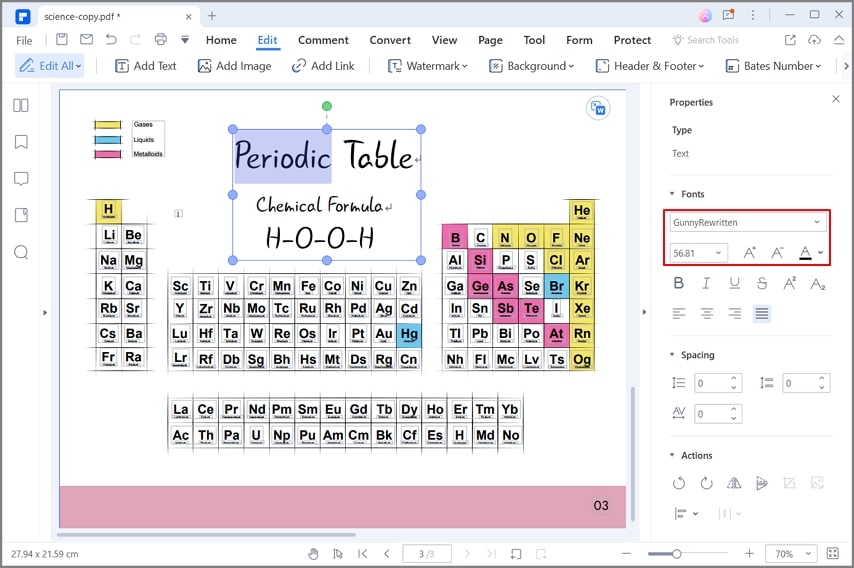
Paso 5. Otra forma de editar el tamaño de la fuente en PDF
Como alternativa, puedes hacer clic en el icono del tamaño de la fuente y desplazarte por el tamaño. Haz clic en el tamaño que desees, vas a ver el tamaño de la fuente del PDF, ya sea aumentar o reducir en función del tamaño que selecciones.
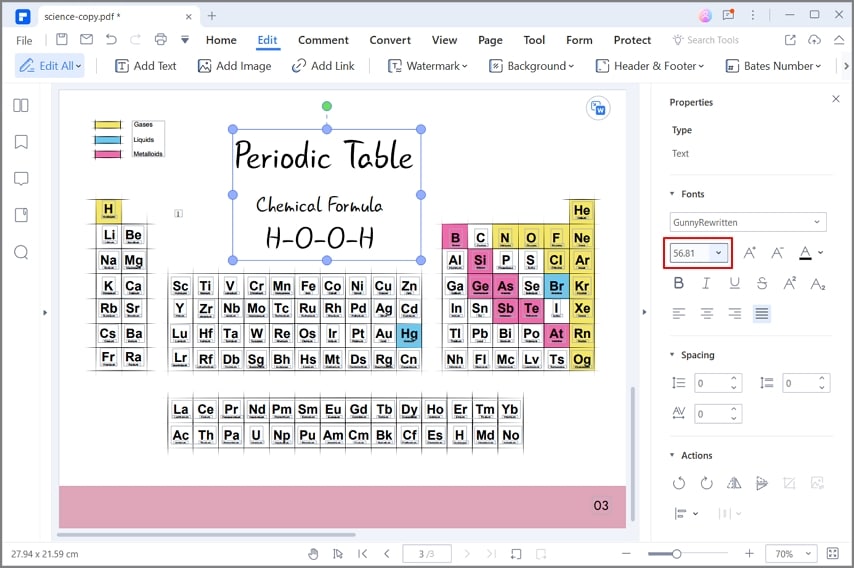

![]() Impulsado por IA
Impulsado por IA
¿Deseas editar los textos, el tamaño de la fuente, el estilo de la fuente, los objetos, enlaces o imágenes en tu archivo PDF? Pues necesitas utilizar PDFelement, un producto de Wondershare Technologies. Con este programa, puedes hacer toda la edición de tu PDF en unos pocos pasos con sólo activar el modo de edición. Además, simplifica la edición mediante las opciones de modo de línea y modo de párrafo. Además, cuenta con características adicionales que te permiten gestionar tu archivo PDF.
- Te permite extraer imágenes, objetos, páginas y datos de los archivos PDF.
- Te permite crear formularios interactivos con un clic y editar formularios PDF.
- Admite la encriptación de archivos PD con contraseñas y permisos.
- Puedes convertir archivos PDF, capturas de pantalla y otros formatos de archivo en formato PDF.
- Convierte archivos PDF a formatos editables como eBooks, HTML, Word, textos planos, PowerPoints, Excel e imágenes.
- Tiene OCR PDF que escanea archivos basados en imágenes para que puedas editar y buscar textos en ellos.
- Creado con una función de optimización de PDF que cambia el tamaño de tus archivos PDF a cualquier tamaño manteniendo su calidad.
- Fusiona varios archivos PDF en uno solo.
- Admite el procesamiento por lotes de procesos como la conversión, el OCR, el cifrado, la extracción de datos, la fusión y las marcas de agua, entre otros.
- Permite colocar marcas de agua a los PDF, añadir firmas y cambiar el fondo del PDF.
- Actúa como un visor de PDF equipado con un panel de navegación, zoom y otros controles de la página.
- Permite compartir archivos PDF a través de archivos adjuntos de correo electrónico, Google Drive y Dropbox.
 100% Seguro | Sin anuncios |
100% Seguro | Sin anuncios |






